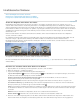Operation Manual
Nach oben
Verzerren eines Bildes
Hinweis: Wurde eine Text- oder Formebene ausgewählt, muss diese Ebene zunächst gerastert werden, damit der Text bzw. die Form durch den
Verflüssigen-Filter bearbeitet werden kann. Wenn Sie Text ohne vorheriges Rastern der Textebene verzerren möchten, verwenden Sie die
Verformungsoptionen des Textwerkzeugs.
1. Wählen Sie die Ebene aus, die Sie verzerren möchten. Wenn nur ein Teil der aktuellen Ebene verzerrt werden soll, wählen Sie diesen
Bereich aus.
2. Wählen Sie „Filter“ > „Verflüssigen“.
3. Fixieren Sie Bereiche des Bildes, die nicht bearbeitet werden sollen.
4. Wählen Sie eines der Verflüssigen-Werkzeuge aus, um das Vorschaubild zu verzerren. Ziehen Sie den Mauszeiger im Vorschaubild, um das
Bild zu verzerren.
5. Nach dem Verzerren des Vorschaubildes können Sie:
die Änderungen mit dem Rekonstruktionswerkzeug bzw. den Rekonstruktionsoptionen vollständig oder teilweise rückgängig machen.
das Bild mit anderen Werkzeugen weiter ändern.
6. Führen Sie einen der folgenden Schritte durch:
Klicken Sie auf „OK“, um das Dialogfeld „Verflüssigen“ zu schließen und die Änderungen auf die aktive Ebene anzuwenden.
Klicken Sie auf „Abbrechen“, um das Dialogfeld „Verflüssigen“ zu schließen, ohne Änderungen auf das Bild anzuwenden.
Halten Sie die Alt-Taste (Windows) bzw. Wahltaste (Mac OS) gedrückt und klicken Sie auf „Zurücksetzen“, um alle Verzerrungen am
Vorschaubild rückgängig zu machen und sämtliche Optionen auf ihre Standardeinstellung zurückzusetzen.
Mit „Bearbeiten“ > „Verblassen“ können Sie weitere Effekte erzeugen.
Fixieren und Lösen von Bereichen
Sie können Bereiche fixieren, die nicht geändert werden sollen, bzw. fixierte Bereiche wieder lösen, um sie wieder editierbar zu machen. Sie
können auch fixierte und gelöste Bereiche umkehren.
Fixieren von Bereichen
Durch das Fixieren von Bereichen des Vorschaubildes können Sie diese Bereiche vor Änderungen schützen. Fixierte Bereiche werden mit einer
Maske abgedeckt, die Sie mit dem Fixierungsmaske-Werkzeug
malen. Sie können zum Fixieren von Bereichen auch eine vorhandene Maske,
eine Auswahl oder Transparenz verwenden. Sie können die Maske im Vorschaubild anzeigen, um das Anwenden von Verzerrungen zu erleichtern.
Das Fixierungsmaske-Werkzeug Wählen Sie das Fixierungsmaske-Werkzeug
und ziehen Sie dann über den Bereich, der geschützt werden
soll. Klicken Sie bei gedrückter Umschalttaste, damit die Fixierung in einer geraden Linie zwischen dem aktuellen und dem vorherigen Punkt
erfolgt.
Verwenden eines bestehenden Auswahl-, Masken- oder Transparenzkanals Wenn Sie den Verflüssigen-Filter auf eine Ebene mit einer
Auswahl, mit einer Ebenenmaske, mit Transparenz oder mit einem Alphakanal anwenden, wählen Sie im Dialogfeld unter „Maskenoptionen“ aus
einem Popupmenü der fünf Symbole die Option „Auswahl“, „Ebenenmaske“, „Transparenz“ bzw. „Maskierungsmodus“. Hierdurch wird festgelegt,
wie Bereiche des Vorschaubildes fixiert oder maskiert werden.
Fixieren aller gelösten Bereiche Klicken Sie im Bereich „Maskenoptionen“ des Dialogfelds auf die Schaltfläche „Alles maskieren“.
Umkehren gelöster und fixierter Bereiche Klicken Sie im Bereich „Maskenoptionen“ des Dialogfelds auf die Schaltfläche „Alles umkehren“.
Ein- und Ausblenden fixierter Bereiche Aktivieren oder deaktivieren Sie im Bereich „Anzeigeoptionen“ des Dialogfelds die Option „Maske
einblenden“.
Ändern der Farbe fixierter Bereiche Wählen Sie im Bereich „Anzeigeoptionen“ des Dialogfelds aus der Dropdown-Liste „Maskenfarbe“ die
gewünschte Farbe aus.
Maskenoptionen beim Verflüssigen-Filter
Wenn in einem Bild eine Auswahl, Transparenz oder eine Maske vorhanden ist, bleiben diese Informationen erhalten, wenn das Dialogfeld
„Verflüssigen“ geöffnet wird. Die folgenden Maskenoptionen stehen zur Wahl:
Auswahl ersetzen
Zeigt die Auswahl, Maske oder Transparenz im Originalbild an.
Der Auswahl hinzufügen
Zeigt die Maske im Originalbild an, sodass Sie die Auswahl mit dem Fixierungsmaske-Werkzeug erweitern
können. Fügt die ausgewählten Pixel im Kanal der aktuellen Fixierung hinzu.
Von Auswahl subtrahieren
Subtrahiert die ausgewählten Pixel im Kanal von der aktuellen Fixierung.
Schnittmenge mit Auswahl bilden
Es werden nur die Pixel verwendet, die ausgewählt und aktuell fixiert sind.
Auswahl umkehren
Verwendet die ausgewählten Pixel zum Umkehren der aktuellen Fixierung.
Hinweis: Wenn eine Auswahl vorhanden ist, beschränkt der Filter Vorschau und Verarbeitung auf den rechteckigen Bereich innerhalb dieser
Auswahl. (Bei einem Auswahlrechteck sind Auswahlbereich und Vorschau identisch, sodass die Option „Auswahl“ aus den Menüs unter
„Maskenoptionen“ keine Auswirkungen hat.)